
Adobe Photoshop non è solo un potente strumento pratico di modifica delle immagini, è anche molto potente giù le mani strumento di modifica delle immagini. Continua a leggere mentre ti mostriamo come automatizzare le attività ripetitive e di routine in modo da poter trascorrere il tuo tempo in modo più creativo, piuttosto che ritagliare, correggere e fare clic in altro modo.
Perché voglio farlo?
All'inizio della ricerca della fotografia e dell'editing digitale, ogni fotografo dilettante e professionista si rende conto di quanto tempo sta dedicando alle applicazioni di fotoritocco. Photoshop e strumenti analoghi sono veramente la camera oscura dell'era digitale in cui le modifiche e gli ultimi ritocchi vengono applicati alle foto. A differenza delle camere oscure del passato, tuttavia, abbiamo il potere di automatizzare parti del processo in un modo che i fotografi del passato potevano solo sognare.
Supponiamo, ad esempio, che tu legga il nostro tutorial Come correggere il bilanciamento del bianco scarso nelle foto con la post-elaborazione così ora sai come correggere i problemi di colore nelle tue foto usando Photoshop. Supponiamo che tu ne abbia due centinaio le foto di una famiglia si riuniscono che necessitano tutte dello stesso massaggio. È un'enorme quantità di lavoro, soprattutto se consideri che stai semplicemente ripetendo le stesse azioni più e più volte su ogni immagine. L'automazione del processo ti consentirebbe di eseguire le azioni una volta e poi fare in modo che Photoshop ripeta il processo su ogni immagine.
Questo processo è chiamato creazione di un'azione nel gergo di Photoshop ed è, francamente, una funzionalità ampiamente sottoutilizzata in Photoshop. Investire il tempo per creare azioni che coprono molte delle attività ripetute di frequente in Photoshop può farti risparmiare quantità di tempo incalcolabili sia a breve che a lungo termine. Nel nostro esempio precedente, correggendo la dominante di colore delle immagini, anche se potessi correggere ogni immagine in 12 secondi, dovresti comunque stare seduto al tuo computer facendo clic e digitando furiosamente per 40 minuti (supponendo che tu sia una macchina con messa a fuoco assoluta e non ha esitato nemmeno un momento dal tuo lavoro). Un'azione PS, al contrario, strapperà la pila di foto alla velocità consentita dal computer. Probabilmente ci vorranno meno di cinque minuti per lo stesso lavoro e, anche se il lavoro è complesso e richiede ore per essere completato, non importa perché non devi sederti lì.
Prima di procedere, è necessario fare un'importante distinzione e vorremmo che tenessi a mente quando pensi a ciò che desideri automatizzare e a come vorresti farlo. Esistono due componenti chiave per il processo di automazione in Photoshop: Azioni e Dosaggio . Le azioni sono essenzialmente i passaggi registrati che vorresti che Photoshop ripetesse e possono essere eseguiti su una singola immagine in qualsiasi momento (ad esempio, potresti fare una semplice azione per ritagliare una foto e aggiungere un bordo ombreggiato con un clic). Il batch è il processo di utilizzo della funzione Batch per ripetere l'azione selezionata su più immagini (ad esempio per ritagliare e rilasciare il bordo ombreggiato di 1.000 immagini in una sessione).
Il motivo per cui ci dedichiamo un momento a evidenziare la differenza è che non ti senti di dover saltare questo tutorial perché non hai davvero intenzione di modificare 1.000 foto contemporaneamente. Le azioni da sole, senza il muscolo della funzione Batch, sono ancora incredibili risparmiatori di tempo. Anche se non stai apportando modifiche a tonnellate di foto in una sola volta, la creazione di azioni per le tue modifiche comunemente ripetute è comunque estremamente utile.
Continua a leggere mentre spieghiamo come utilizzare sia la funzionalità Azione che Batch in Photoshop.
Di cosa ho bisogno?
Avrai solo bisogno di alcune cose per questo tutorial. Il più ovvio dei quali è:
Oltre a una copia di Adobe Photoshop (vecchia o nuova non importa, le azioni fanno parte di Photoshop da secoli) avrai bisogno di una cartella di lavoro con alcune immagini che desideri modificare (o una cartella in cui depositare le immagini appena create se stai automatizzando un flusso di lavoro da zero).
Automazione con azioni
Ora che abbiamo stabilito perché vuoi farlo e di cosa hai bisogno, è ora di passare all'attività di automatizzare effettivamente il flusso di lavoro stesso. Il modo migliore per ottenere un flusso di lavoro di automazione pulito è eseguire il processo una volta, annotando i passaggi necessari, in modo da non perdere tempo a correggere gli errori del processo di automazione durante la fase di registrazione effettiva.
Per il nostro flusso di lavoro di automazione oggi, ci divertiremo un po 'e creeremo uno script di azione in grado di generare automaticamente fantastici sfondi in stile bokeh, una tecnica che abbiamo condiviso con te nel nostro tutorial Come creare il tuo sfondo Bokeh personalizzato in Photoshop . Questo flusso di lavoro è particolarmente adatto per l'automazione perché lo stile del pennello che usiamo nel tutorial per dipingere il motivo bokeh, sebbene non del tutto casuale, è altamente variabile. Se automatizziamo il processo, ci ritroveremo con un'intera cartella di sfondi fantastici.
La prima cosa che dobbiamo fare è registrare il processo di creazione dall'inizio alla fine. Per iniziare, apriamo il pannello Azioni in Photoshop. Puoi farlo accedendo a Finestra -> Azioni o premendo ALT + F9:
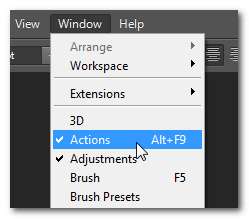
Dopo aver aperto la finestra Azioni, la vedrai sul lato destro dello schermo con alcune delle azioni predefinite già disponibili, in questo modo:
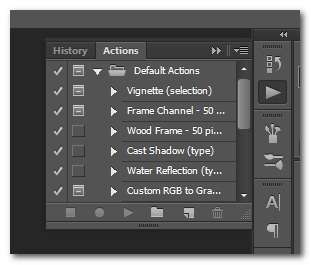
Vai avanti e prendi la parte inferiore della finestra e tirala verso il basso, è più facile lavorare con le azioni quando puoi vedere più riquadro. Inoltre, probabilmente troverai utile creare una cartella univoca solo per le tue creazioni in modo che non si confondano con le impostazioni predefinite. Vai avanti e fai clic sulla piccola icona della cartella nella barra di navigazione in basso e assegna un nome alla nuova cartella (nota come "insieme" di azioni).
Mentre parliamo delle icone nella barra di navigazione, esaminiamole tutte. Partendo da sinistra a destra abbiamo il pulsante Interrompi registrazione, Registra, Riproduzione, Nuovo set, Nuova azione ed Elimina. I pulsanti Interrompi, Registra, Riproduzione funzionano proprio come immagineresti (e li approfondiremo tra un momento). Abbiamo appena usato il pulsante Nuovo set per creare una cartella per contenere le nostre nuove azioni; ora è il momento di utilizzare il pulsante Nuova azione per creare la nostra nuova azione.
Fai clic ora e assegna all'azione un nome facile da ricordare (ad esempio, se stai effettuando un flusso di lavoro di correzione del bilanciamento del bianco, chiamalo Correzione WB).
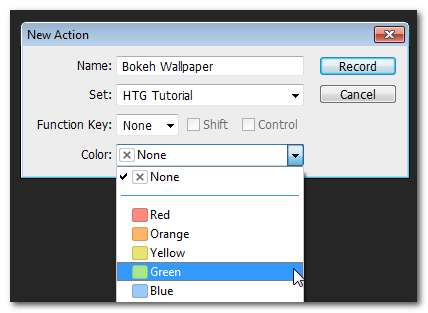
Oltre a nominare la tua nuova azione, puoi anche assegnarle un tasto di scelta rapida per un accesso rapido e facile o un codice colore in modo che risulti visibile nell'elenco. Dopo aver creato la voce Azione, è ora di iniziare effettivamente a registrare le azioni di modifica che desideri vengano ripetute. Ricorda, per questo tutorial useremo Azioni per creare un processo batch per lo sfondo bokeh personalizzato. Puoi seguire il processo generale con tutte le azioni che desideri ripetere.
Nota: La registrazione delle pennellate effettive (al contrario di azioni globali come il ridimensionamento della tela) è una funzionalità nuova di Adobe Photoshop CS6 e non si trovava nelle versioni precedenti. Pertanto, se stai cercando di seguire esplicitamente il nostro processo automatico di pittura dello sfondo, avrai bisogno di CS6 e dovrai fare clic sul menu delle opzioni estese nella finestra Azioni e selezionare "Consenti registrazione strumento".
Una volta che hai impostato tutto nel modo desiderato, premi "Registra" per iniziare il processo:

Il pulsante di registrazione nella finestra Azione si accenderà (puoi fare clic sul pulsante di arresto o premere ESC in qualsiasi momento per interrompere la registrazione). A questo punto vuoi iniziare il processo che vuoi registrare. Nel nostro caso inizieremo creando la tela per il nostro sfondo Bokeh. Non ti guideremo attraverso l'intero tutorial sullo sfondo Bokeh qui (puoi controllare ogni passaggio di esso in dettaglio qui ).
È importante notare che solo le cose che effettivamente fare sarà registrato. La funzione Azione non registrerà la modifica dei pennelli o la regolazione delle dimensioni del pennello, ma quando effettivamente metti il pennello sulla tela e lo sposti, registrerà ciò che accade. Il nostro tutorial sul bokeh ruota attorno alla creazione di quattro livelli (uno sfondo e poi tre diversi livelli di cerchi bokeh di dimensioni variabili), e lo faremo girare e replicheremo nel nostro flusso di lavoro Action.
Puoi vedere dove abbiamo creato la tela, applicato il gradiente, creato un nuovo livello per il primo livello bokeh e applicato il pennello e la sfocatura. Se in qualsiasi momento avessimo commesso un errore e incluso un elemento di cui non avevamo bisogno, rimuoverlo sarebbe stato facile come fare clic sul pulsante Interrompi registrazione e quindi trascinare l'elemento Azione non più necessario nel cestino. Inoltre, puoi facilmente selezionare un'azione esistente e registrare il risultato, iniziando a metà del processo senza problemi.
Ci sono due cose che vale la pena notare se stai creando uno script di azioni che desideri raggruppare in un secondo momento. Innanzitutto, non includere la creazione della tela nello script Azione (Photoshop entrerà in uno strano ciclo in cui creerà tele vuote senza salvare il tuo lavoro). In secondo luogo, nota il passaggio Salva in fondo all'elenco. Per gli script di azione che intendi eseguire durante il flusso di lavoro, non è necessaria una funzione di salvataggio. Se vuoi automatizzare completamente le cose, come stiamo per fare nella prossima sezione, devi fare in modo che il salvataggio dell'immagine sia l'ultimo passaggio. Questa finestra di dialogo di salvataggio può essere sovrascritta nel batch effettivo, ma abbiamo riscontrato che gli script in batch si comportano in modo più coerente quando sono presenti.
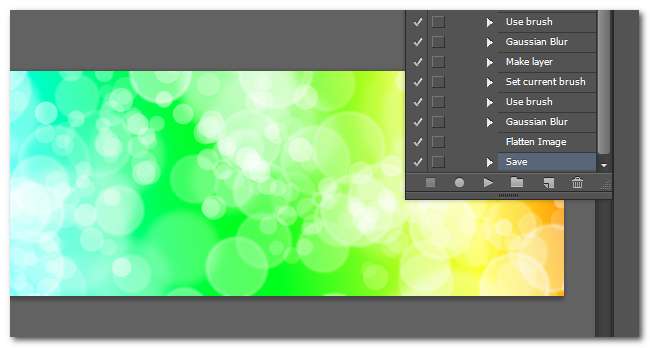
A questo punto, abbiamo registrato tutti i passaggi, dall'inizio alla fine, per creare uno sfondo bokeh. Ora possiamo fare clic su "Sfondo Bokeh" nel menu Azioni, sotto il set "Tutorial HTG" che abbiamo creato in precedenza, e premere play per creare un nuovo sfondo senza interazione. Questo è il completo Azione abbiamo parlato in precedenza nel tutorial e una forma di automazione una tantum.
Che ne dici di ripetere il processo su più immagini (o in questo caso, creare più immagini), però? Per questo abbiamo bisogno di un file Lotto.
Automatizzazione con batch
I batch sono semplicemente un'estensione della funzione Azioni in Photoshop in cui si applica un'azione a un intero gruppo di file. La funzionalità Batch è molto potente e può trasformare un'intera pila di modifiche manuali in un sistema automatizzato che ti consente di alzare i piedi e leggere il foglio mentre finisce.
Rispetto al lavoro di impostazione dell'azione vera e propria, la creazione di un batch è quanto di più semplice possibile. Detto questo, ci sono alcune regole di base da seguire in modo da non finire frustrato o con una pila di file sovrascritti.
Dal momento che possiamo istruire il comando Batch per rinominare i file, in realtà è molto più veloce creare solo una tela bianca, salvarla, fare un mucchio di copie in Windows, quindi lasciare che Photoshop li massaggi e rinominarli. Se dovessimo correggere una cattiva dominante di colore in un gruppo di foto, ad esempio, potremmo saltare questo passaggio di creazione poiché avremmo già una cartella piena zeppa di materiale sorgente con cui lavorare.
Per avviare il processo Batch, vai su File -> Automatizza -> Batch:
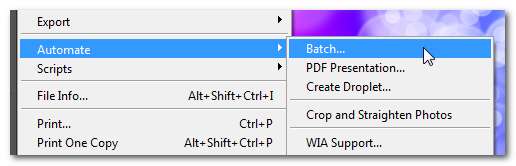
Quando fai clic su "Batch ..." ti verrà presentato un ampio menu in questo modo:
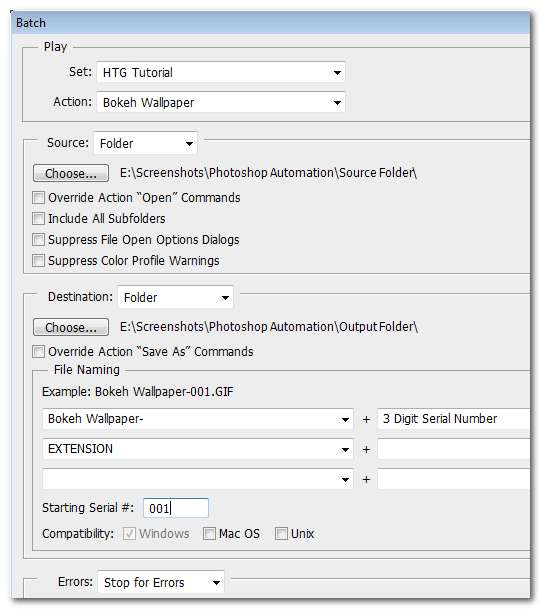
È qui che prendi le decisioni importanti per il tuo processo Batch, tra cui: qual è la tua cartella di origine (o se applichi il Batch ai file attualmente aperti), così come la tua cartella di destinazione (o se stai fare in modo che il batch sovrascriva i file esistenti). Consigliamo vivamente di creare una cartella di output di qualche tipo. La sovrascrittura degli originali è sempre un'attività rischiosa, quindi a meno che la cartella di origine non sia effettivamente una copia dei file originali e non gli originali stessi, dovresti sempre scegliere di eseguire l'output in una cartella secondaria.
Infine puoi scegliere di nominare i tuoi file di output con varie convenzioni. Abbiamo scelto di chiamare il nostro Bokeh Wallpaper e serializzarli a partire da 001.
È ora di lasciarlo andare e sedersi mentre Photoshop fa tutto il lavoro per noi. Il batch che stiamo eseguendo è abbastanza intenso in quanto coinvolge più livelli, richiamo del tratto di pennello, sfocatura e quindi compressione dell'intera cosa per salvare.

Anche allora, ha strappato 50 sfondi ad alta risoluzione per la nostra configurazione a tre monitor in 15 minuti e 38 secondi, tutto questo su una macchina in cui abbiamo lasciato aperte altre due dozzine di app e abbiamo continuato a lavorare su un monitor diverso. Non male!
Questo è tutto in poche parole: registri le tue azioni, le esegui (una tantum mentre lavori o in un lotto enorme mentre stai facendo qualcos'altro) e risparmi un'enorme quantità di tempo nel processo. Tutto, dal ritaglio di massa al ridimensionamento alla correzione del colore, diventa facile da automatizzare, liberandoti per un lavoro più creativo nel processo.







